Linux-terminalen är en uppenbar fördel med denna OS-familj. Med dess hjälp är det lätt att utföra olika åtgärder i operativsystemet. Användaren kan inte bara utföra enstaka kommandon, utan också gruppera dem tillsammans. För detta ändamål kan du tillämpa olika operatörer för att omdirigera inmatning och kontrollutförande. Om du känner till terminalens snabbtangenter kommer du att börja arbeta med den mycket mer effektivt. Låt oss överväga de viktigaste snabbtangenterna som du kan använda i ditt arbete.
Alla användbara nycklar i Linux-terminalen
Allmänna kommandon
Ctrl+Alt+T- i Ubuntu-baserade distributioner används den här tangentkombinationen för att öppna terminalen.Tab- den här tangenten används för automatisk komplettering i terminalen. Du skriver bara början på ett kommando och trycker sedan på den så kommer kommandot att föreslå tillgängliga alternativ eller avsluta det om det är ett enda kommando.Ctrl+L- rensa alla utdata i terminalen.Ctrl+S- pausa terminalens utdata.Ctrl+Q- återuppta utdata om den har pausats.Ctrl+C- skickaSigInt-signaltill kommandot för att avsluta det.Ctrl+Z- minimera det aktuella kommandot till bakgrundsläge.
Kommandohistorik
- Pil upp och pil ner - används för att flytta framåt och bakåt i kommandohistoriken.
Ctrl+r- kan användas för att söka igenom kommandohistoriken.Ctrl+p- föregående kommando i kommandohistoriken.Ctrl+n- nästa kommando i kommandohistoriken.Ctrl+g- om du befinner dig i sökningsläge, avslutar sökningen.Ctrl+o- utför det kommando som hittades vid sökningen.Alt+.- använder det sista ordet i föregående kommando.
Flytta markören
Ctrl+a- flytta till början av raden.Ctrl+e- flytta till slutet av raden.Alt+b- flytta till vänster med ett ord.Alt+f- flytta till höger med ett ord.Ctrl+b- flytta till vänster med ett tecken.Ctrl+f- flytta till höger med ett tecken.Ctrl+xx- hoppa till slutet eller början av raden.
Redigering
Ctrl+u- klipp en rad till markörens position.Alt+Del- radera ett ord före markören.Alt+d- radera ordet efter markören.Ctrl+d- radera tecknet under markören.Ctrl+h- radera tecknet under markören.Ctrl+w- klipp ut ordet under markören.Ctrl+k- klipp en rad från markörens position till slutet av raden.Alt+t- byt ut det aktuella ordet mot det föregående.Ctrl+t- byt ut två tecken framför markören.Esc+t- byter två ord före markören.Ctrl+y- klistra in det som klippts ut.Alt+u- skapa versaler från markörens position till slutet av det aktuella ordet.Alt+l- gör gemener från markörens position till slutet av ordet.Alt+c- ändrar tecknet under markören till versal och går till slutet av ordet.Alt+r- återställer strängen till dess ursprungliga tillstånd.Ctrl+_- avbryter den senaste åtgärden med strängen.
Ovanstående kommandon fungerar bra i bash-skalet. Du kan använda andra lösningar, men då kanske vissa snabbknappar i terminalen inte fungerar. Det kan också vara så att en viss kombination kommer att utföra helt olika åtgärder.
Funktionen att söka igenom kommandohistoriken anses vara mycket intressant och användbar. Låt oss föreställa oss en praktisk situation: du vill hitta kommandot openvpn och du vet med säkerhet att du redan har utfört det tidigare. För att lösa uppgiften (söka efter det) trycker vi på Ctrl+R och börjar skriva kommandot.
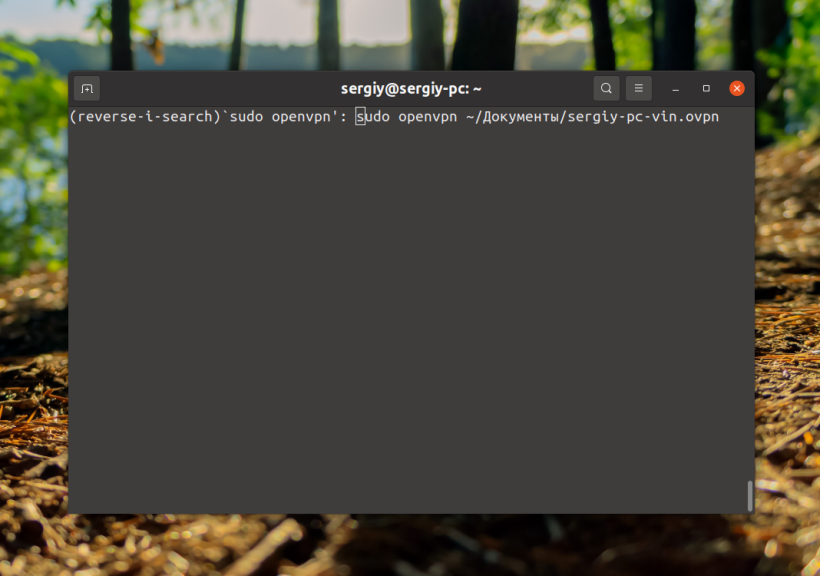
För att utföra kommandot måste vi trycka på Enter eller Ctrl+o. Tangentkombinationen Alt+r är intressant nog kombinerad med denna funktion. På så sätt hittar du ett visst kommando i historiken och ändrar det sedan. Genom att trycka på dessa snabbtangenter återställer du kommandot till sitt ursprungliga tillstånd. I vissa fall är detta nödvändigt och användbart. Det finns tillfällen då ett kommando matar ut information för snabbt. Pausa utmatningen med hjälp av tangenterna Ctrl+S. Du kan också göra ett experiment med den här kombinationen och kommandot ping:
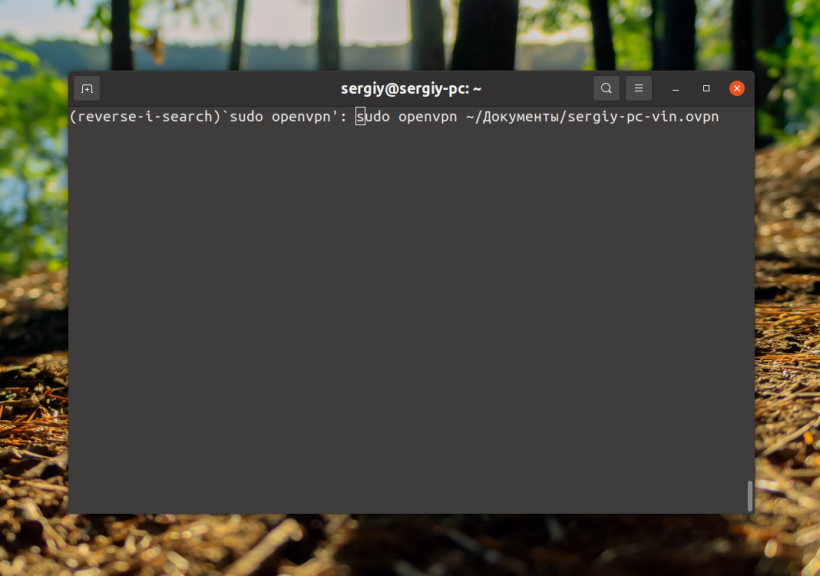
Återuppta utmatningen genom att trycka på Ctrl+S och Ctrl+Q.